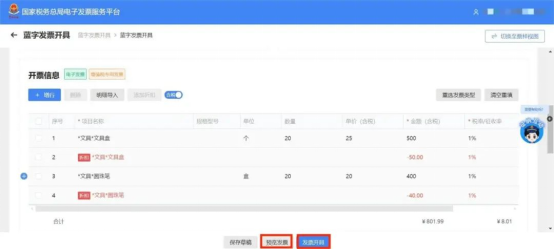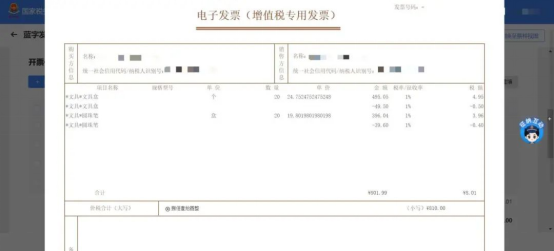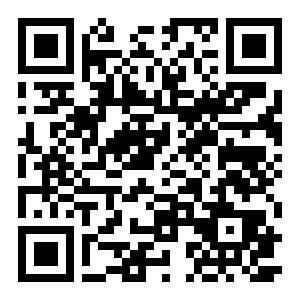会计小王

申税小微,发生销售折扣业务该如何开具发票呢?
纳税人采取折扣方式销售货物,如果销售额和折扣额在同一张发票上分别注明的,可按折扣后的销售额征收增值税;如果将折扣额另开发票,不论其在财务上如何处理,均不得从销售额中减除折扣额。

申税小微
注意
纳税人采取折扣方式销售货物,销售额和折扣额在同一张发票上分别注明是指销售额和折扣额在同一张发票上的“金额”栏分别注明的,可按折扣后的销售额征收增值税。未在同一张发票“金额”栏注明折扣额,而仅在发票的“备注”栏注明折扣额的,折扣额不得从销售额中减除。
政策依据:
《国家税务总局关于印发〈增值税若干具体问题的规定〉的通知》(国税发〔1993〕154号)
《国家税务总局关于折扣额抵减增值税应税销售额问题通知》(国税函〔2010〕56号)
下面跟申税小微一起来看看操作步骤吧↓

全面数字化的电子发票(以下简称“数电票”)试点纳税人可以通过电子发票服务平台开具折扣发票,既可以“按金额折扣”,又可以“按比例折扣”,既支持批量折扣录入,也支持逐条折扣录入。
1.步骤一
纳税人登录电子税务局后,首页可显示纳税人相关权限功能菜单。若纳税人符合开具数电票的条件可在【我要办税】功能菜单依次选择【开票业务】—【蓝字发票开具】—【立即开票】,进入开具界面。
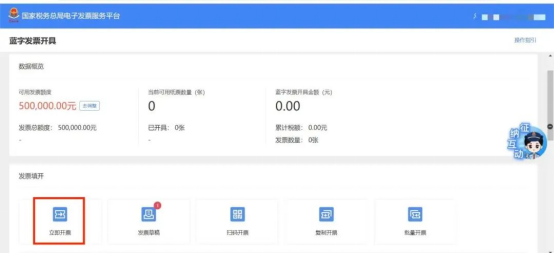
2. 步骤二
根据实际情况选择相应票类,点击“确定”。
填写相关开票信息,纳税人可根据实际需求选择单价和金额属于不含税或含税,按钮默认“含税”颜色为蓝色,点击之后变成“不含税”按钮颜色变灰,按钮旁边可设置默认,单价和金额将在表头显示对应的含税或不含税标识。
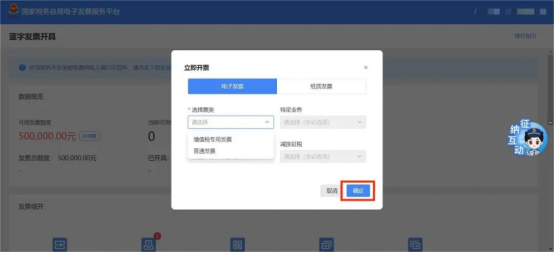
3.步骤三
在开票信息页面勾选项目信息后,点击“添加折扣”。弹出添加折扣页面,折扣方式可以选择“按金额折扣”或“按比例折扣”,如图所示。
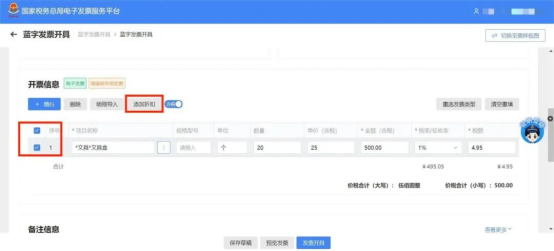
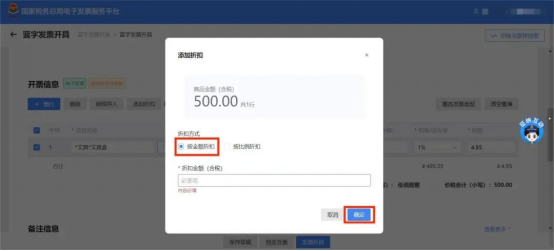
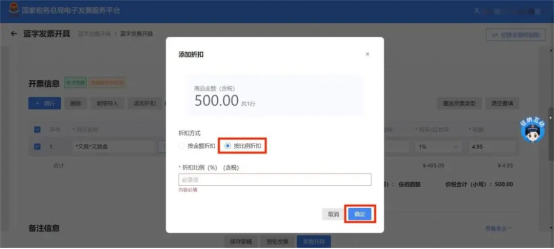
若折扣商品过多,也可多选项目信息,折扣录入方式可选择“批量折扣录入”或“逐条折扣录入”。以“按金额折扣”为例,如图所示。
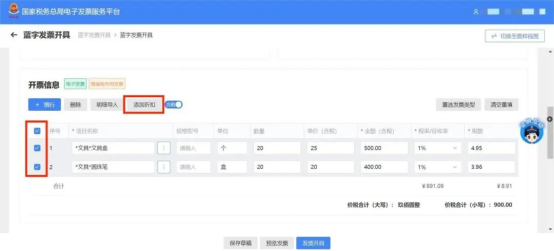
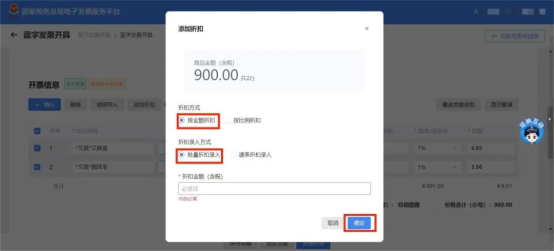
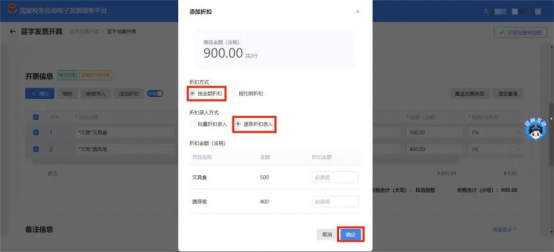
4.步骤四
折扣信息填写完毕后,系统会自动在项目信息明细内显示,并以红色字体展示折扣信息,如图所示。
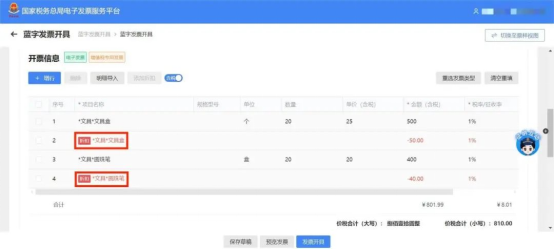
5.步骤五
填写发票信息中的项目信息完毕后,如所填的信息有误↓
方法一:勾选项目信息点击“删除”,在弹出的删除确认弹框点击“确认”后即可删除所选项目信息明细;
方法二:点击“清空重填”,在弹出的清空确认弹框点击“确认”后即可批量清空项目信息明细。
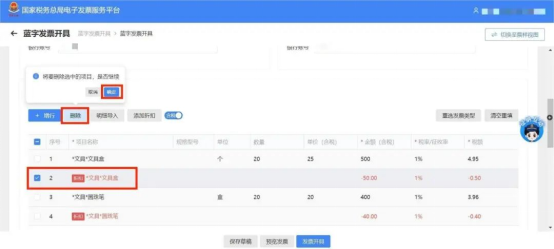
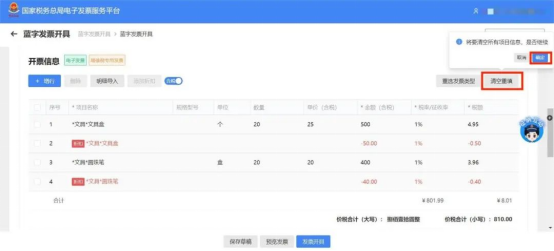
6.步骤六
点击“预览发票”,系统将展示票样,确认无误后即可点击“发票开具”,完成折扣发票开具。